Terugkijkend op de oude mobiele apparaten kunt u uw telefoon eenvoudig terugzetten naar de fabrieksinstellingen als u het wachtwoord vergeet. Het is gemakkelijk maar riskant voor sommige gebruikers. Nu bevorderen nieuwere apparaten de bescherming, zodat niemand uw gegevens kan wissen, tenzij u dit toestaat. Voordat u de fabrieksinstellingen herstelt, moet u de actie verifiëren. Maar hoe kunt u verdergaan met de verificatie als u het account al bent vergeten? Dus de FRP-bypass is voor dit doel opgericht. Lees er meer over met de uitgebreide details in dit bericht.
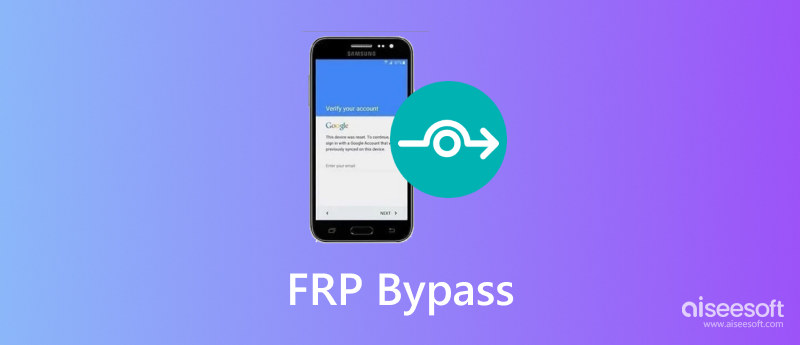
Google's Factory Reset Protection is een functie voor Android-apparaten vanaf Android OS versie 5.1 en hoger. Het is een ingebouwde functie die het apparaat beschermt via schermvergrendeling en gegevensversleuteling. Het wordt automatisch ingeschakeld wanneer u een Google-account op het apparaat registreert. Op dezelfde manier kan FRP worden gedeactiveerd wanneer het account wordt verwijderd. Wanneer FRP is geactiveerd, wordt voorkomen dat de telefoon wordt gebruikt na het uitvoeren van een fabrieksreset. Op een andere manier vereist FRP dat u de Google-inloggegevens invoert voordat u doorgaat met het herstellen van de fabrieksinstellingen.
Hier volgen enkele details waarmee u rekening moet houden voor Google FRP:
Wat kunt u doen als u de inloggegevens voor het ontgrendelen van FRP bent vergeten? Hoewel u de keuze heeft om een van de Authorize Service Centers te bezoeken voor hulp, moet u het aankoopbewijs aan de winkel tonen als bewijs van eigendom. Gelukkig kun je FRP Bypass gebruiken op Samsung en andere Android-apparaten. Deze methode is sneller en heeft twee initiatie-opties.
Als u een Samsung-apparaat gebruikt, kunt u FRP eenvoudig omzeilen met het geïnstalleerde Google-toetsenbord. Deze methode kan worden uitgevoerd nadat de fabrieksinstellingen van de telefoon zijn hersteld. Volg onderstaande stappen:
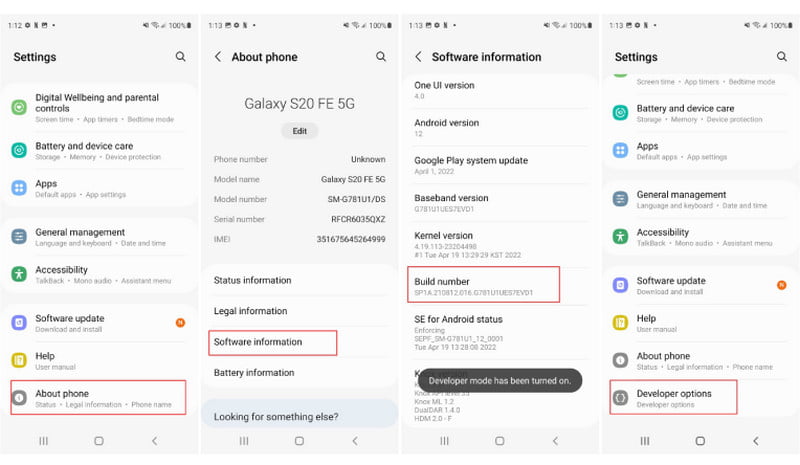
Als u het Google-toetsenbord niet op uw telefoon heeft geïnstalleerd, kunt u een andere methode gebruiken. Het is echter ingewikkelder dan de eerste oplossing. Toch is het de moeite waard om als FRP-bypassalternatief te gebruiken.
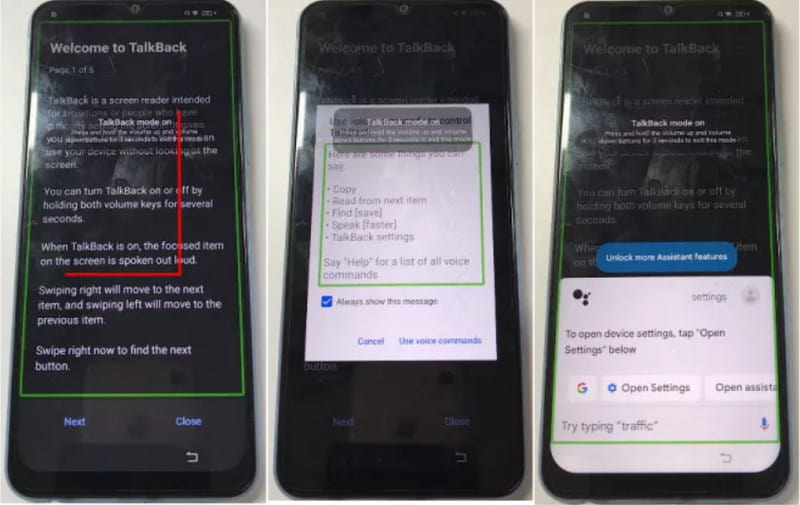
Voor deze oplossing is een pc vereist, waarop u een FRP Bypass-apk kunt downloaden. Het zou geen probleem zijn om een app te vinden, aangezien er veel online websites zijn die dit gratis aanbieden. Zorg er echter voor dat het compatibel is met het apparaatmodel. Een ander hulpmiddel dat je nodig hebt is een OTG-kabel. Het helpt om de FRP-bypass naar het mobiele apparaat over te dragen en te ontgrendelen. Hier zijn de stappen die u moet volgen:

Als u zich ergens zorgen over moet maken, is het wissen van uw gegevens bij het gebruik van de FRP Bypass-app. Om het snel op te slaan, download Aiseesoft MobieSync op Windows en Mac. De software is ontworpen om u te helpen bestanden van het ene apparaat naar het andere op te slaan. Het ondersteunt gegevensoverdracht van Android naar iOS, Windows, Mac en vice versa. U kunt elk bestand exporteren, zoals foto's, contacten, oproeplogboeken, liedjes, video's, agenda-evenementen, enz. Omdat het een eenvoudig hulpmiddel is, heeft u alleen een compatibele USB-kabel nodig om uw telefoon aan te sluiten en de bestanden met één klik over te zetten. Download het gratis op uw computer door op de knop Gratis downloaden te klikken.

Downloads
100% veilig. Geen advertenties.
Wat is de Samsung FRP-code?
Afgezien van de fabrieksresetfunctie van de instellingen, kunt u de FRP-code gebruiken om de functie te starten. Voer gewoon *#*#7780#*#* in om het apparaat opnieuw op te starten. Je kunt ook de code *2767*2878# gebruiken als de eerste niet werkt. Zorg ervoor dat u de SIM-kaart verwijdert en voer vervolgens de code in om de fabrieksinstellingen te herstellen.
Is FRP-bypass illegaal?
Het is legaal om de telefoon te ontgrendelen met een FRP-bypass-app. Het kan echter illegaal zijn als u niet de eigenaar van het apparaat bent. Op de een of andere manier worden de gegevens verwijderd, dus iedereen die het slot omzeilt, kan juridische gevolgen hebben.
Wat moet ik doen als *# 0 *# niet werkt?
*# 0 *# is een code die wordt gebruikt voor een geheime diagnose op uw apparaat. Als de code niet werkt nadat u het apparaat hebt teruggezet naar de fabrieksinstellingen, moet u de telefoon mogelijk opnieuw opstarten. Of u kunt beter de ondersteuningsdienst bereiken om hulp te krijgen.
Hoe schakel ik FRP uit op mijn Android-apparaat?
Omdat de functie standaard is geactiveerd, kunt u deze uitschakelen via de instellingen. Toegang tot de functie Accounts of Accountsback-up. Selecteer de optie Account verwijderen en de FRP wordt ook verwijderd. Doe hetzelfde met andere accounts.
Conclusie
FRP is echt een uitstekende bescherming tegen ongewenste fabrieksresets. Maar het wordt frustrerend als je het niet meer weet Google-account referenties. Het mooie is dat je het kunt bypass FRP met standaardinstellingen en oplossingen van derden. Alles gaat goed met Aiseesoft MobieSync, omdat het u kan helpen alle gegevens van uw telefoon naar een ander apparaat over te zetten. Download gratis op Windows en macOS voordat u uw apparaten terugzet naar de fabrieksinstellingen.

De professionele iPhone / Android-gegevensbeheerder en overdracht om verschillende bestanden over te zetten tussen iOS / Android-telefoon en computer en tussen twee mobiele telefoons in 1 klik.
100% veilig. Geen advertenties.